Како уклонити Вебалту? Како уклонити Вебалта из прегледника
Корисници све чешће чују како да уклоне Вебалту. И има много притужби на несрећну апликацију. Али то је оно што је ова звер, нико не може јасно рећи. Википедија каже да се компаније приписују сајбер криминалу, који је углавном малваре, који, попут хоботнице са својим пипцима, преузима власт над вашим претраживачем без ваше дозволе. Али увек треба да ставите све на полице, јер постоји шанса да можете направити грешку. У принципу, морате да откријете одакле је дошао овај Вебалта на вашем компјутеру и шта он заправо представља.
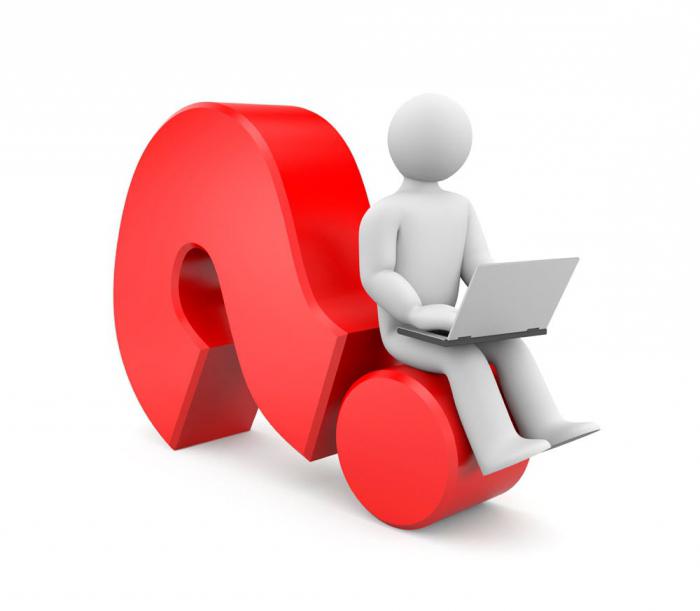
Вебалта - непријатељски легионар или претраживач?
Компанија је основана 25. августа 2005. године, али су активне акције и одређени део њене "популарности" почеле да се стичу у последњих неколико година. Уопштено говорећи, постоји много начина да се "сустигне" са Вебалтом, довољно је само да не уклањамо малу глупост приликом инсталирања било ког програма, ажурирања или услужних програма, а када покренете свој омиљени претраживач можете се припремити за изненађење. Вебалта, као верни пас, чекаће вас у претраживачу, и није важно да ли сте пристали на то или не.

Али не би смјели одмах упасти у очај, јер се Вебалта не сматра вирусом. Само што компанија мора да се такмичи са тако снажним китовима информатичког бизниса, као што је, на пример, Иандек, што доводи до употребе екстремних мера, у извесној мери чак и прилично агресивно и не потпуно етичко. Да, у рату, сва средства су добра, али обичан корисник мора да пати, а да не спомињем слику саме тражилице. Стога не чуди да је питање како уклонити Вебалта претраживач једно од најпопуларнијих. Иронија је у томе што је у самом Вебалта претраживачком систему ово можда водеће питање које су "сретни" власници овог "дара" забринути.
И били сте упозорени
Неки антивирусни програми препознају Вебалта алатну траку као сумњиви софтвер и покушавају спријечити инсталацију у коријену, али ако нисте били заустављени када сте притиснули гумб "ОК" у било којој инсталацији, морат ћете се окренути. Биће потребно неко време, али касније ћете моћи поново да користите своју омиљену тражилицу. Наравно, овај ефекат ће се задржати све док поново не „налетите“ на свеобухватну Вебалту.
Ми се боримо са Вебалта алатном траком

Први начин, који говори како уклонити Вебалту, - Виндовс 7 може понудити уклањање траке са алаткама. Да бисте то урадили потребно вам је мало стрпљења и ручне спретности. Прво идите на “Старт” мени, изаберите “Цонтрол Панел”, затим “Програмс” и дођите до картице “Ремове Програмс”. Пажљиво проучавајући листу отворених апликација, међу њима морате да пронађете Вебалта траку са алаткама и, након што изаберете име, кликните на "Избриши". Али то није све, јер у прозору Вебалта за уклањање, који се отвара, морате да обележите "Уклони траке са алаткама из претраживача" и гледајте како ваш оперативни систем ради егзорцизам под вашим, наравно. глее.
Одбор
Треба напоменути да је уклањање "Вебалта" палете алатки неопходан и неопходан услов за било који метод у упутствима о томе како уклонити Вебалту. Све је то зато што ако не извршите ову операцију, онда када први пут поново покренете и покренете претраживач, она ће се ажурирати и постати почетна страница, без обзира како покушавате да је избришете на други начин. Због тога би требало да започнете борбу са траком са алаткама.
Метод два - витезов потез

Добра је изрека: "ти, али својим оружјем", и овдје. Постоји још један начин да уклоните Вебалта.ру. Пошто је ово програм, он такође има свој унинсталлер, Унинсталлер. Али он се лудо крије, тако да се стварно мора знојити, али не превише. По правилу, може се наћи у Старт менију, међу претходно инсталираним програмима. Или идите малим отпором, за то једноставно отворите потрагу за свим датотекама и напишите ријеч "Вебалта". Након што добијете резултате, морате пронаћи инсталатер / унинсталлер.
Још један тип
Након што нађете непријатеља, деинсталирајте га два пута. Ово је потребно за уклањање и траке са алаткама и почетне странице (ова функција ће се појавити само у другој вожњи). Затим, пошто сте извршили све ове манипулације, поново покрените рачунар и уверите се да су извршене операције успешне. Запамтите да је овај тренутак неопходан, чак и ако сте већ обрисали траку са алаткама, јер претраживач попут Вебалте не одустаје тако лако.
Ласт роунд

Пошто сте завршили све претходне манипулације, већ сте били спремни да издате победнички крик, али је Вебалта одлучила да се освети и још увек је остала почетна страна претраживача? Не журите да трчите за светом водом и свештеником. На крају крајева, лукав претраживач може ухватити сламу и сакрити се у лансирним етикетама претраживача. Нови двосмислен задатак је како се уклања Вебалта из прегледника. Овде требате кликнути десним кликом на пречицу, изабрати у контекстни мени Његова својства, у отвореном прозору идите на картицу “Пречица” и означите низ “Објецт” - ако постоје ствари као што су хоме.вебалта.ру или вебалта.ру на крају поља за унос, потребно је да обришете овај део и сачувате пречицу. Ова процедура се мора поновити за све ознаке. Ако користите Виндовс 7 и поправили пречице у таскбар онда морате прво да их уклоните и поново их напуните. Ово ће обрисати све пречице. Сада требате поново покренути прегледнике и провјерити резултат. Ако је претенциозна Вебалта на свом месту, онда морате да се ухватите у коштац подешав пошто ово остаје последњи корак у решавању тог проблема.
Реанимирамо Гоогле Цхроме
Уклањање Вебалта из Цхроме-а није лак задатак, али се може ријешити. Овај метод је добар када све горе наведено није успјело. У исто време, може се користити као први корак, али гаранција да ће све бити успешна без претходног уклањања траке са алаткама је веома ниска, и нико не жели да ради дупло.
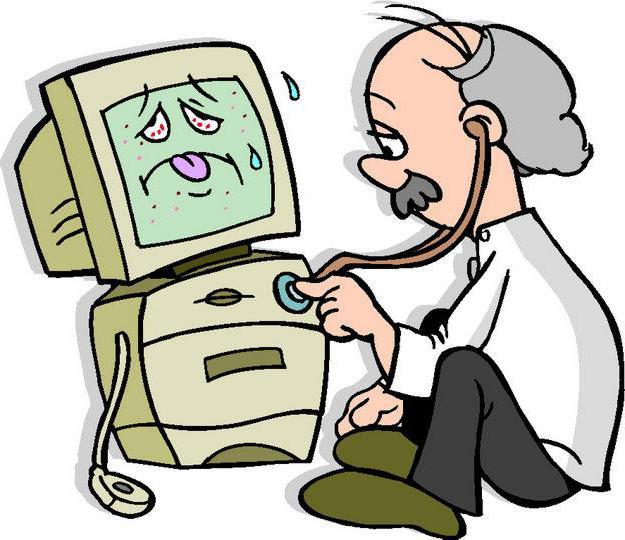
Први корак је да затворите Цхроме. Затим идите у мапу са подешавањима за Гоогле Цхроме. Након тога, потражите датотеку под називом Преференцес и отворите је (то се може урадити користећи Нотепад). Сада је потребно пажљиво прегледати, а боље је претражити типке Цтрл + Ф све линије с ријечју Вебалта, а затим их обрисати једном заувијек. Након што се уверите да нема Вебалта у датотеци, поново га сачувајте и поново покрените Гоогле Цхроме прегледач. Посао остаје иза малог - потребно је успоставити почетну страницу по вашем нахођењу. Да бисте то урадили, користите панел поставки претраживача и поставите сопствену „почетну групу“.
Прва оперативна помоћ

Дакле, морате уклонити досадну тражилицу по имену Вебалта у Гоогле Цхроме-у. Како да га уклоним из "Опере", вероватно већ погодите. Поступак је врло сличан, али постоје неке замке на које морате бити спремни. Као и Цхроме, Опера треба да буде затворена. Затим би требало да трчите Уређивач регистра: Мени Старт, након Рун, затим регедит и потврдите са Ентер. Сада морате направити још једну потрагу за Вебалта линијама у регистру (горњи мени, затим Едит и Финд, проверити све три позиције претраге). Након што пронађете прву линију која помиње Вебалту, избришите је и притисните Ф3. Наставите ову лекцију док све "Вебалта" не буде избачена из регистра.
Опера захтева мало више пажње него Цхроме, па стога водич о томе како уклонити Вебалту не престаје на једном регистру. Мораћете да претражите конфигурационе датотеке Опера на диску самог оперативног система (Старт и Рун поново,% ВИНДИР% и Ентер, затим унесите операпрефс у горње десно поље и поново Ентер). Сада морате сами да прегледате податке. Овдје је потребно тражити датотеке с именом које почиње операпрефс, док њихово проширење мора бити * .ини.
Ако сте успели да видите такву датотеку, онда је отворите кроз Нотепад и пратите исту процедуру као код Гоогле Цхромеа - избришите све референце на Вебалта и сачувајте уређене датотеке. Након овог тешког монотоног рада, отворите "Опера" и инсталирајте своју омиљену тражилицу, јер је заслужујете, доказујући у пракси да сте ви задужени за овај рачунар, јер одлучујете шта ћете инсталирати као почетну страницу, а што не.
Хајде да сумирамо
Ако све ове акције нису помогле (и требало би да помогну), онда сте, вероватно, негде нешто пропустили, питајте кориснике који су већ научили горко искуство који вам може дати нешто ново. Али у сваком случају, процедура се састоји од три кључне тачке:
- Уклањање траке са алаткама "Вебалта" ("Контролна табла" или Унинсталлер).
- Проверите ознаке и особине претраживача за присуство "Вебалта синдрома" у њима.
- Прођите кроз "скривене" поставке претраживача и поставите почетне странице.
Лекција, наравно, није најпријатнија, већ поучна. Запамтите да када инсталирате било који софтвер, пажљиво прочитајте шта вам се нуди. Брзина је важна, како кажу, када хватају буве.